Windows 7 宽带连接自动连接的方法百度一搜索一堆,可是真正能用的却没发现几个。有些人提供的宽带连接自动连接教程根本都是为了填充而填充并不是真正的解决问题的教程。今天小编给大家分享的是绝对可用的 Windows 7 宽带连接自动连接图文教程。
1、首先,右击桌面“网络”图标,选择“属性”。
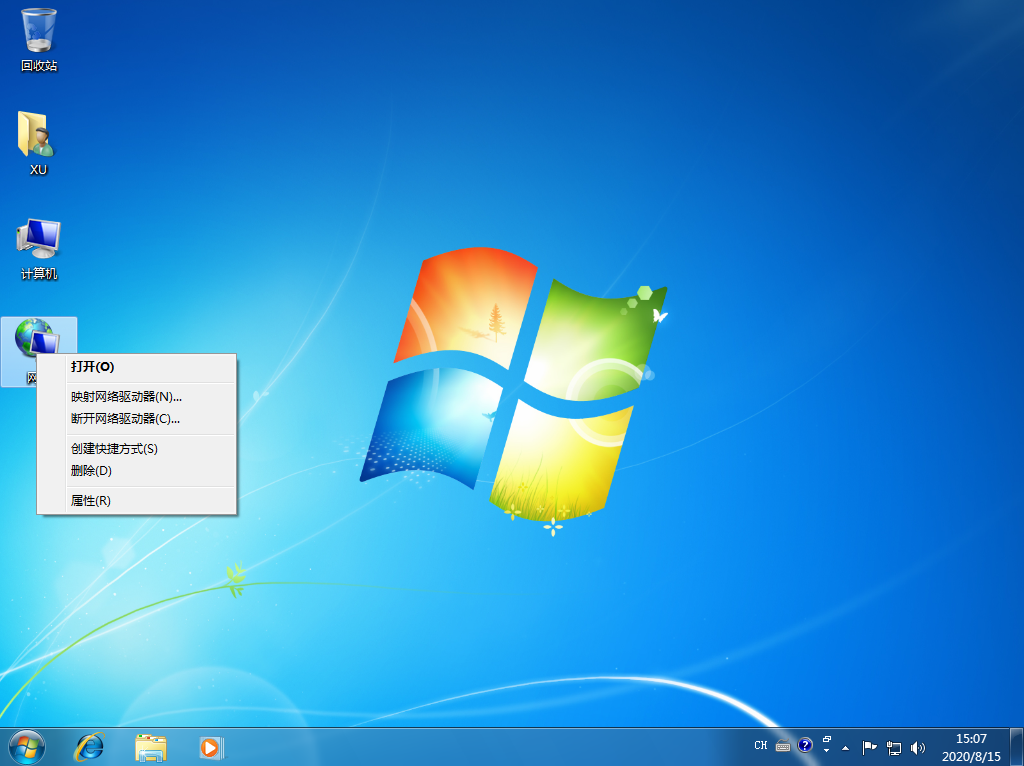
2、然后,在网络和共享中心中找到 Internet 选项,点击打开。
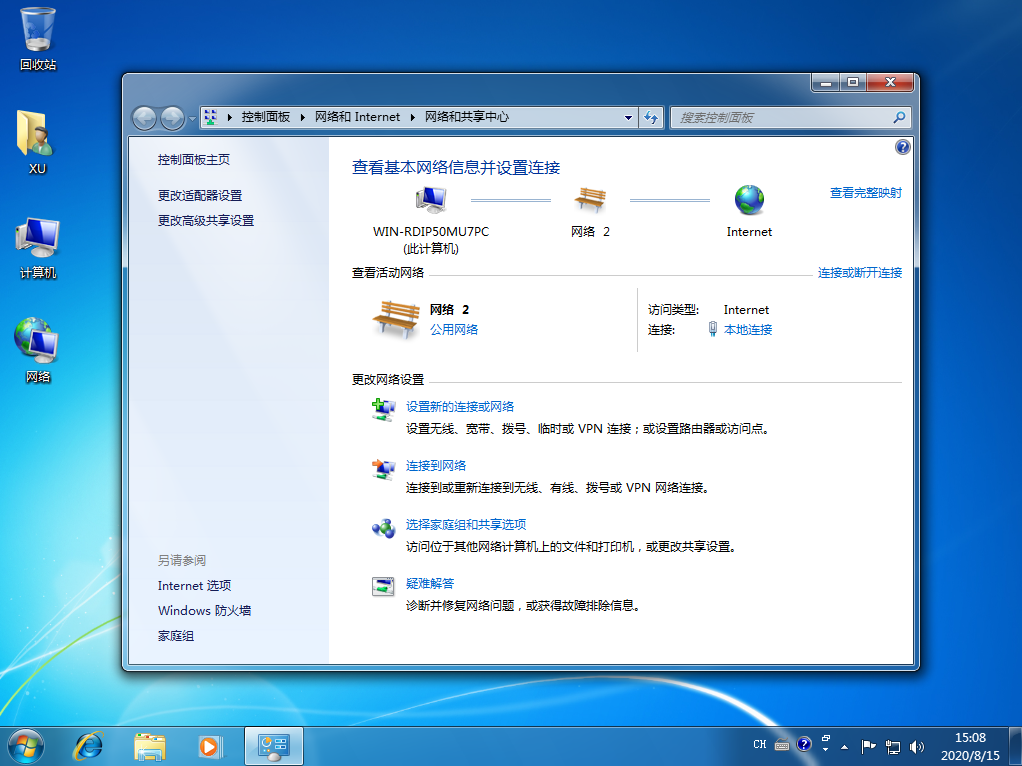
3、然后在 Internet 属性中,我们选择“连接”选项。
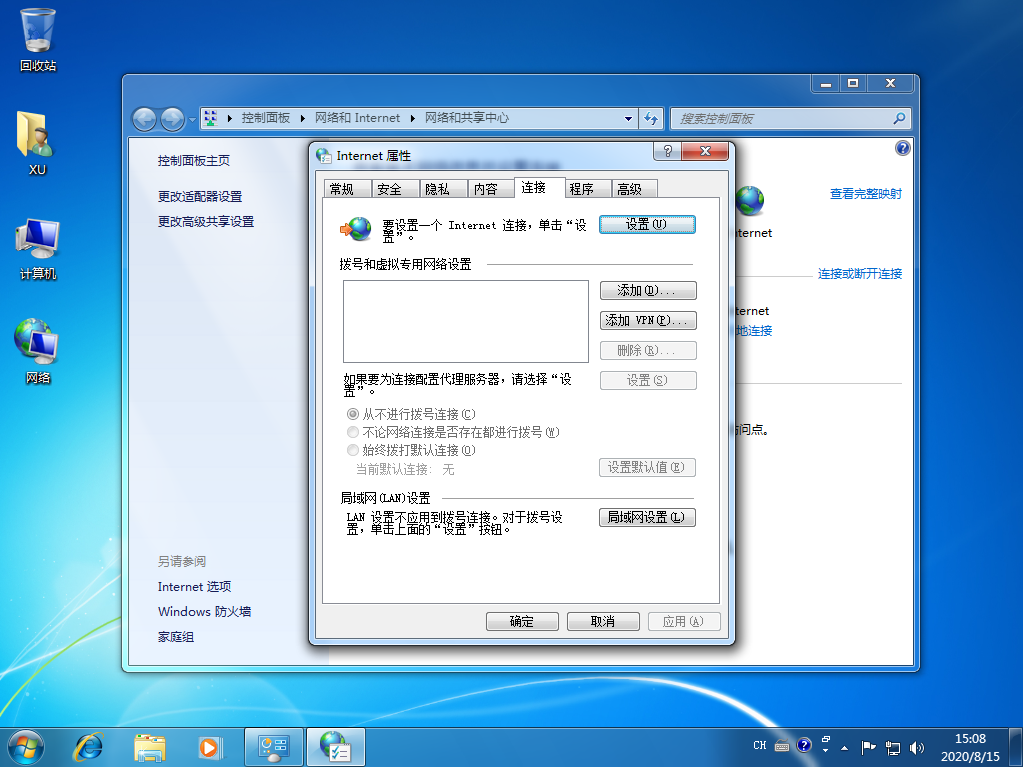
4、看到中间那里有几个拔号选项的,我们选择第三个“始终拔打默认接连”,再点击确定。
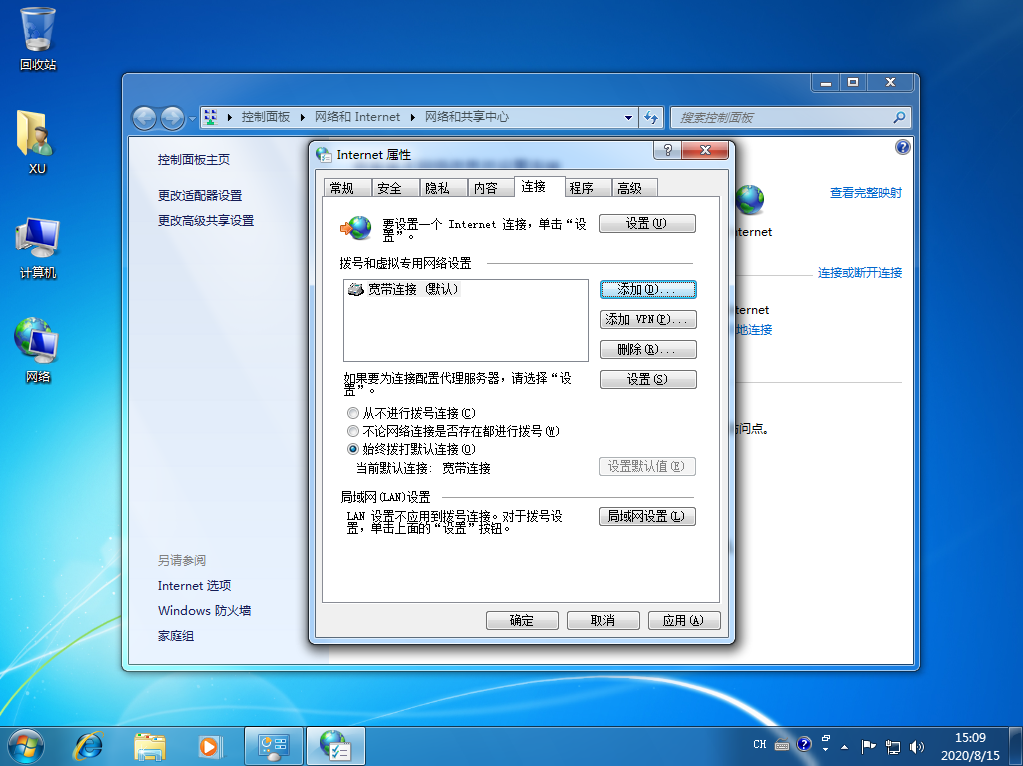
5、这样其实还不是最后完了,因为下次开机并不是马上自动连接宽带,还会跳出一个拔号连接的页面,我们在“自动连接”前面打勾,再点击连接即可。
以上就是 Windows 7 宽带连接自动连接怎么设置详细图文教程,你学会了吗,是不是非常简单呢?